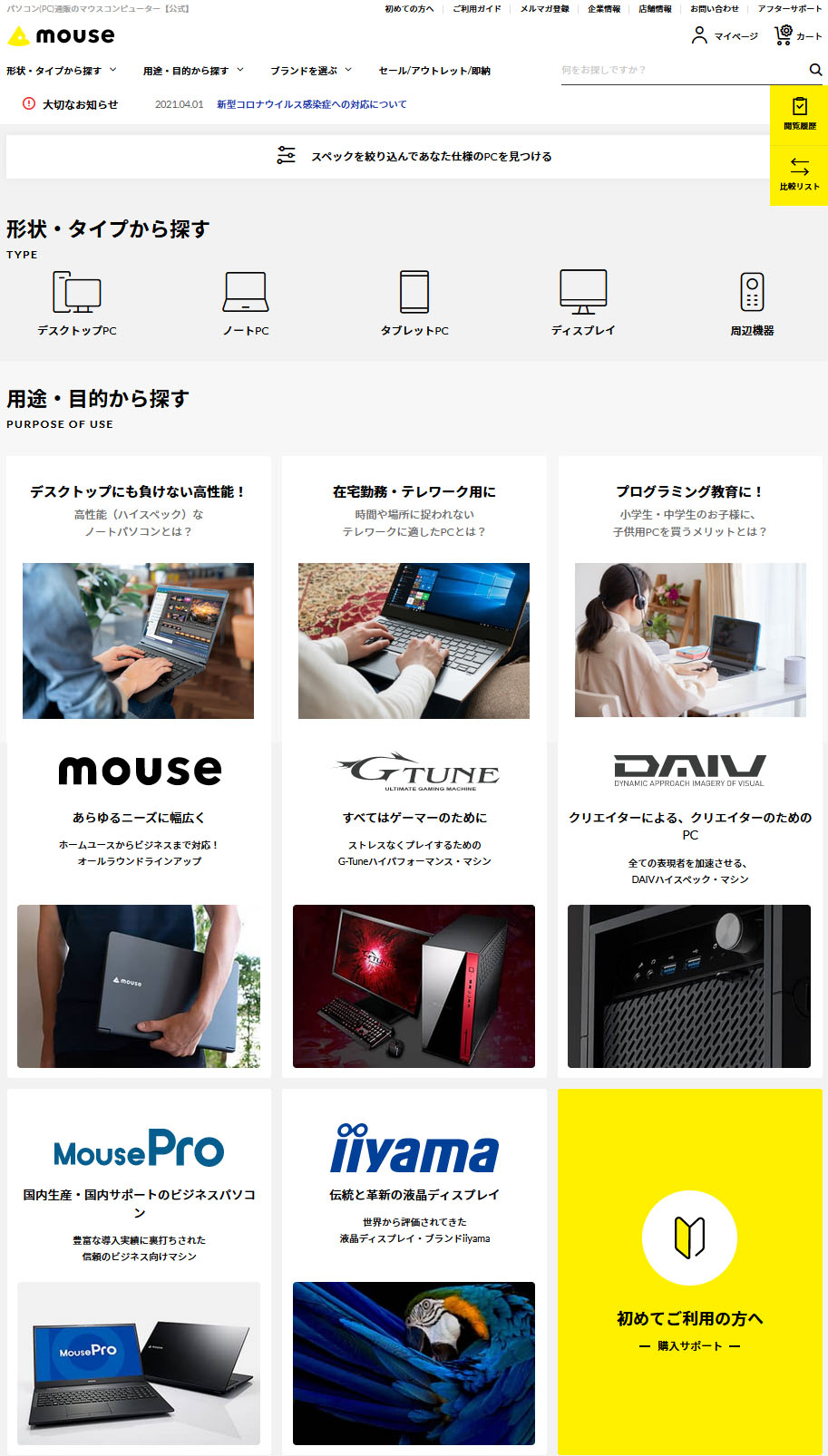ⓘ景品表示法に基づく表記:当サイトは広告を使用しています。
【2024年】マウスorアップル?ノートPC比較MAP(Mac対mouseコンピューター)オススメ機種は、➡こちら
2021年4月より、マウスコンピューターのHPが下の様に大きく変わりました。
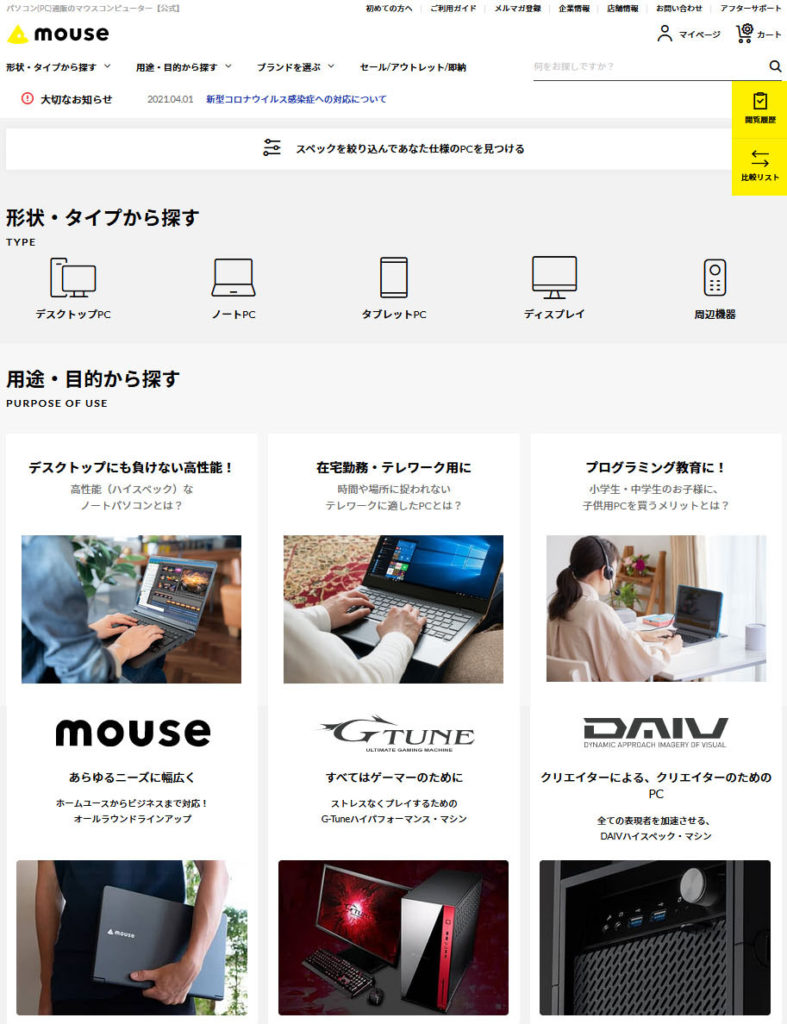
BTO:受注生産パソコンの特色がとても出ていると思いますが、どんなパソコンが欲しいかを明確に持っていないと逆にわかりづらいかもしれませんね!
そこで、ノートパソコンを選ぶ上で何をまず決めてから公式ページに行くのが良いのかを、まず解説いたします。
(参考)こちらから公式ページに行けます。⇒マウスコンピューター
公式ページ➡ノートパソコン15.6型、
ノートパソコン14型、
ノートパソコン17.3型
※なお、当サイトではアフィリエイトプログラムを利用して商品を紹介しています。
要素一覧
下がマウスコンピューターのサイトで「形状・タイプから探す:ノートPC」をクリックすると簡易的に出てくるスペックです。ここからさらに詳細へ入ると他のスペックが見られますが、まずは、ここが何を意味しどれを選ぶのが良いかを知らないとこの先に行けませんよね!
なお、「用途・目的から探す」「ブランドを知る」等では、見え方が違います。そちらは、もっと直観的なので今まで通りの感覚で大丈夫かと思います。
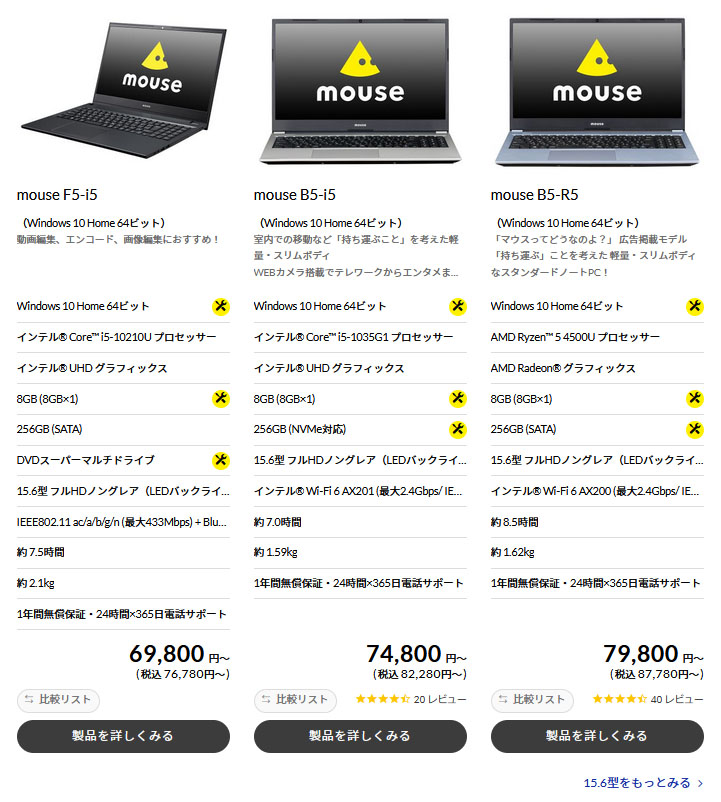
要素は何があるの?
3種のパソコンをピックアップ⇒15.6インチの中からB5-R5:87,780円~と、X5-R7:109,780円~、そして、14インチながらこの中で一番高価のMousePro-NB420ZL:148,280円~について、何が違うのか比較しご説明します。
| 品番 | mouse B5-R5 | mouse X5-R7 | MousePro-NB420ZL |
| 画像 |   |   |  |
| 価格(税込) | 87,780円~ | 109,780円~ | 148,280円~ |
| 特徴 | 「マウスってどうなのよ?」 広告掲載モデル 「持ち運ぶ」ことを考えた 軽量・スリム:アルミボディのスタンダードノートPC! | 「使いやすさ」を考えてストレージを増量、WEBカメラ標準搭載、テレワークから在宅学習まで、幅広いシーンで活躍するスタンダードモデル!マグネシウムボディ | 第11世代インテル Core i7 のハイエンドCPUを搭載した「タフネス&モバイル」14型 モダンPCです。 約20.0時間の長時間バッテリー動作が可能。薄く・軽く・堅牢。モバイルワークに最適です。マグネシウムボディ |
| OS | Windows 10 Home 64ビット | Windows 10 Home 64ビット | Windows 10 Pro 64ビット +¥6,380 |
| CPU | AMD Ryzen™ 5 4500U プロセッサー | AMD Ryzen™ 7 4800H プロセッサー | インテル® Core™ i7-1165G7 プロセッサー |
| グラフィックス | AMD Radeon® グラフィックス | AMD Radeon™ グラフィックス | インテル® 統合グラフィックス、8GB搭載時:インテル® UHD グラフィックス/16GB以上搭載時:インテル® Iris® Xe グラフィックス |
| メモリ | 8GB (8GB×1) | 8GB (4GB×2 / デュアルチャネル) | 16GB (オンボード 8GB+8GB) +¥7,370 |
| M.2 SSD | 256GB (SATA) | 512GB (NVMe対応) +¥8,360 | 256GB (NVMe対応) +¥1,500 |
| 液晶パネル | 15.6型 フルHDノングレア(LEDバックライト) | 15.6型 フルHDノングレア(LEDバックライト) | 14.0型 フルHDノングレア(LEDバックライト) |
| 無線LAN | インテル® Wi-Fi 6 AX200 (最大2.4Gbps/ IEEE802.11ax/ac/a/b/g/n) + Bluetooth 5モジュール内蔵 | インテル® Wi-Fi 6 AX200 (最大2.4Gbps/ IEEE802.11ax/ac/a/b/g/n) + Bluetooth 5モジュール内蔵 | インテル® Wi-Fi 6 AX201 (最大2.4Gbps/ IEEE802.11ax/ac/a/b/g/n) + Bluetooth 5モジュール内蔵 |
| LTE | ー | ー | ワイヤレスWANモジュール内蔵/ SIMカードサイズ : Micro SIMカード ※対応バンド : NTTドコモ網 3G(バンド1/19), LTE(バンド1/3/19/21/28) au網 LTE(バンド1/18/26/28/41),ソフトバンク網 3G(バンド1/8), LTE(バンド1/3/8/28/41) +¥9,130 |
| バッテリー | 約 8.5時間 | 約 18.5時間 | 約 20.0時間 |
| 重量 | 約 1.62kg | 約 1.49kg | 約 1.14kg |
| 保証 | 1年間無償保証・24時間×365日電話サポート [1年間 標準保証] 初期不良対応1ヵ月+センドバック修理保証 | 1年間無償保証・24時間×365日電話サポート [1年間 標準保証] 初期不良対応1ヵ月+センドバック修理保証 | 1年間無償保証・24時間×365日電話サポート [ 標準保証/PC本体 ] 1年間ピックアップ修理保証 ※1ヵ月間 初期不良対応を含む+¥3,300 |
| 詳細ページ | マウスおすすめノートパソコン イラレフォトショや動画編集に 愛着あるパソコンの選び方!「突然ですが、あなたのパソコンはかわいいですか?」 | 2021年一押し!新mouseX5・X4シリーズ、注文方法シミュレーション 愛着あるパソコンの選び方!「突然ですが、あなたのパソコンはかわいいですか?」 | MouseProNB420:Corei7・Wi-Fi6+LTE搭載も!便利でこの価格、購入方法! |
| 公式ページ |
公式ページ➡ノートパソコン15.6型、
ノートパソコン14型、
ノートパソコン17.3型
表の中でオレンジ色・赤色になっているところが、元々の仕様から機能を付けているところです。
カスタマイズで付ければ良いのではとも思うのですが、あとから付けられるものと付けられない物があるため、この様に最初からある程度のバリエーションとなっています。
残りの、上記の違いを引いた金額差は、CPU・グラフィックス、本体(躯体)の材質や強度に関する部分、バッテリーなど細かい違いがあります。
それぞれどの機能がどれだけ必要かどうかを知って、決めてから見ると、価格含めて違いが分かるようになります。
以下、順にご覧ください。
大きさ
まずは、どの大きさにするかです。これは変えようが無い機能ですね。
マウスコンピューターのノートパソコンには、14型と15.6型・16型※(と17.3型)があります。
※2024年現在は、15.6型に変わって16型が主流になりました。以下、16型も比較に加えています。
mouse X4-R5(14.0型):赤小と、mouse X5-R7(15.6型):赤大、とmouse F7など(17.3型):黒
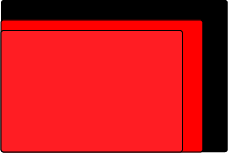
| 幅×奥行き×高さ(mm)(重量):大きさ目安(紙サイズ) | |
| A4 | 297×210 |
| mouse X4-R5(14.0型) | 320.2×214.5×17.5(1.40㎏):A4サイズより少し大きめ |
| mouse | 356×233×17.9(1.49㎏):B4サイズより少し小さめ |
| DAIV Z6(16型) | 353.7×245.3×18.5(1.60kg):15.6型とほとんど変わらず。 |
| B4 | 364×257 |
| mouse F7など(17.3型) | 399.9×268×25.3(1.5~2.44kg):B4とA3サイズの丁度中間 |
| A3 | 420×297 |
機種によって重さ・厚さなどが変わりますが、持ち運び易さではやはり14型をお勧めします。
17.3型はほとんど持ち運ばずに、家の中での移動くらいで使うことをオススメします。それでもデスクトップではないので移動が出来るのが嬉しいですよ!
丁度中間が15.6型・16型といった具合ですが、15.6型・16型の画面の見易さ=大きさは14型と比べるとはるかに良いので、やはり15.6型・16型が他より群を抜いて売れていますし、種類数も沢山あります。
大きさについて詳しくはこちらのページをご覧ください⇒マウスコンピューターX4-R5(14インチ)と、X5-R7(15.6インチ)そして17.3型の大きさ
OS
現在のマウスコンピューターのノートパソコンは、全てにWindows 10 Home 64ビットかWindows 10 Pro 64ビットが搭載されていますが、どちらかを変更できます。
数台のパソコンを管理する管理者でないならHomeが安いし十分です。
HomeをProにするのは¥6,380ですが、ProをHomeにするのは¥-2,640です。
| OSタイプ | 特徴 | 価格差 |
|---|---|---|
| Windows 10 Home | 進化したスタート メニュー、すばやい起動と再開、強化されたマルチタスク、最新の基本OSソフトです。 | ¥-2,640 |
| Windows 10 Pro | ビジネスに最適。Home の機能に加え、暗号化やリモートログインなどビジネスに役立つ機能を搭載したOSソフトです。 | ¥6,380 |
Windows 10には、大きく分けて4種類がありますが、一般にマウスコンピューターで購入できるのはHomeとProです。この他、大規模企業ユーザー向け:Enterprise、教育機関向け:Educationがあります。
※なお、32ビットパソコンは、4GBまでしか使えませんので、ワープロ程度のパソコンになってしまいます。選ばない方が良いです。
Sモード
mouse X4-R5-Eなど、Eの付く品番の機種のOSは、Sモードというタイプです。なお、結論から言うと「私は、Sモードは選びませんでした。」学生などで数千円でもなんとかして浮かせたいという場合以外は、オススメできません。詳しくはこちらのページをご覧ください。⇒Windows 10 (Sモード)とセキュリティソフトについて
15.3型Sモードだと5,000円(税別)OFF、14型で3,000円(税別)OFFになる機種が多いです。
Sモードは、officeソフト以外のソフトの追加は、マイクロソフトストアから購入する必要があります。なお、ADOBEのクリエイティブクラウドはマイクロソフトストアからは入れられません。そして、セキュリティーソフトも入れられません。※ストアアプリ限定以外にブラウザがEdge限定、検索がBing限定もあります。
⇩
セキュリティソフト
Sモードは、セキュリティソフトにも関連しますので、詳しくはこちらのページ➡「Windows 10 (Sモード)とセキュリティソフトについて」をご覧ください。
CPU・グラフィックス
中には変えられる場合もありますが、基本替えられないものと思って一番最初に決める機能です。
是非、良いと思った機種のポジションを、このMAPでご確認し、数点に絞ってこの後を見ると良いです。
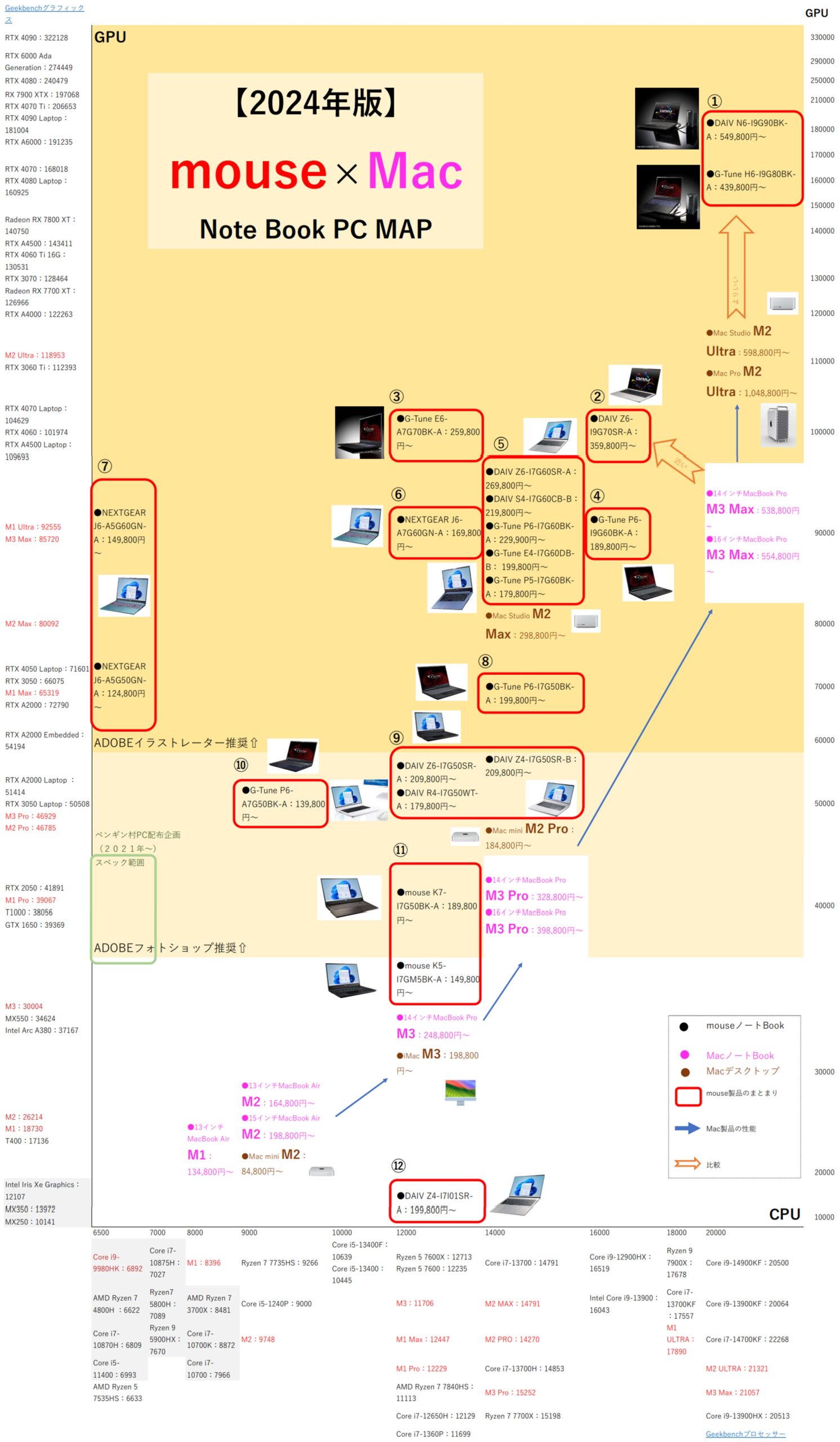
【2024】最新のノートBook型PCはこちらのページをご覧ください。➡【2024年】マウスorアップル?ノートPC比較MAP
⇩からP1~3の各ページに行けます。
CPUとグラフィックスの能力値から他の製品との比較の最新MAPは、こちらのページをご覧ください。⇒MAP
このMAPから、この機種が良さそうだと目星をつけて見ていくのが一番です。
価格は、これにカスタマイズで少しプラスを考えておいてください。
グラフィックスは、下から上に行くほど性能が良くなり、CPUは、左から右に行くほど性能が良くなります。
※パソコンの価格は、左下から右上に順に上昇します。なお、この表より下にも機種があります。ここに出ているのは動画・画像編集が可能な①インテルCore i5以上の機種です。
P1、P2、P3というのは、まとめてあるページです。それぞれ以下をご覧ください。
- P1:DAIV・G-Tune4K動画編集&イラレフォトショ同時立ち上げに
- P2:マウスおすすめノートパソコン イラレフォトショ&動画編集
- P3:ビジネス向けノートPCテレワーク+画像・動画編集も出来るパソコン家庭用にも
- P3別ページ:MouseProNB420:3/9発売!標準でCorei7・Wi-Fi6+LTE搭載も!極み便利でこの価格、購入方法!
MAP上の比較で大体のCPU・グラフィックス性能の具合が分かって頂けるかと思います。
時に、急に高い安い価格がある時は、よくよく機能とサービスをチェックすることで納得できると思います。
その上で他社製品も見れば、安い高いがはじめて分かるようになりますよ。![]() スペックについて、詳しくは、➡こちらのページをご覧ください。
スペックについて、詳しくは、➡こちらのページをご覧ください。
なお、CCイラストレーターとCCフォトショップの最小及び推奨システム構成は、CPUマルチコアの2GHz以上⇒Core i5(Ryzen 5)以上、同時立ち上げならCore i7以上です。
グラフィックス(GPU)は、フォトショOpenGL2、イラレOpenGL4.x⇒GTX 1660以上、フォトショのみなら1650以上です、どちらも動画・画像の編集をするときの快適に動かせる基準です。
上の大きなMAPの黄色い背景の部分です。かと言って、使えないわけではなく遅くなるという事で、快適さに影響が出ます。詳しくは、こちらをご覧ください。⇒画像動画編集ADOBE CCイラストレーター&フォトショップに必要なPCスペックは推奨以上でないと本当に使えないのか?
表の3種について。CPUとグラフィックが良い方が価格が上がるのですが、逆転して14型のMousePro-NB420ZLの方が、CPUの性能が低いのに高くなっています。
MousePro-NB420ZLは、それだけ機能やサービスが付属されているのです。マウスコンピューターでは、機能やサービスが同じであれば、ほとんど同価格になるほどギリギリの価格を付けています。
マウスコンピューターはBTO受注生産パソコンとして、最小スペックでもこれ以下にしてしまったら問題が出てしまうようなことはしないで、必要な機能はちゃんとつけています。その上で、安心して追加カスタマイズを行って最終価格までチェックすると納得頂けると思います。ここがマウスコンピューターが信頼できるところの一つです。
メモリ
変えられます。
動画編集には、最低8GB以上、フルHDには16GB以上、4Kには32GB、4K60pには64GB。多いほど一辺に計算出来るので速くなります。デュアルチャネルだと更に速いです。
CCイラストレーターとCCフォトショップの最小及び推奨システム構成は、フォトショ2GB~、イラレ最小8GB以上、同時立ち上げなら16GB以上※大きなドキュメントサイズのファイル(大量レイヤー使用など)を快適に扱う場合は32GBにした方が良いかもしれません。
つまりメモリは、パソコンの動作スピードに関わりますので、動画・画像編集や動画を見ながらofficeの作業を行う時などに影響が出ます。
サクサク動くパソコンには16GBをオススメします。これらを全く行わなければ8GBで構いません。
この様に、16GBがハイスペックかそうで無いかの基準になります。
MousePro-NB420ZLは、メモリが16GB以上搭載しないと:インテル® Iris® Xe グラフィックスにならないので強く16GBをオススメします。
カスタマイズで、8GBから16GBにするには、大体+¥7,370です。
M.2 SSD:Cドライブ
変えられます。
これもパソコンの動作スピードに影響します。主にOSやアプリ用ストレージで、パソコンの立ち上げ、アプリの起動時に影響が出ます。SATAよりも、(M.2)NVMeは速いです。256GB以上がオススメです。256GB NVM Express SSDがオススメです。
Cドライブとして、データファイル保存にも使われます。しかし、初期化などで消えてしまうので、ストレージDドライブのSSD/HDDの搭載や外付けへのコピー保管をオススメします。
無線LAN
変えられないことが多いです。
新しい機種は基本「インテル® Wi-Fi 6 AX201 (最大2.4Gbps/ IEEE802.11ax/ac/a/b/g/n) + Bluetooth 5モジュール内蔵」が付いています。Wi-Fi と Bluetoothは、問題無いでしょう。
※Wi-Fi 6は、第6世代のWi-Fi。最大Wi-Fi 5の1.4倍の速さ、最大2.4Gbpsの高速通信です。最近は屋内であれば、どこでも無線Wi-Fiが使えるようになって来ています。開放してくれているところが増えてきましたのでこれは便利ですね!なお、Wi-Fiは下位互換のためWi-Fi 5までに対応するデバイスとも通信できるので安心してお使いいただけます。
LTE
変えられないことが多いです。
MousePro-NB420ZLは、LTE接続が出来ます。無線Wi-Fiが使えないところまでカバー出来るように、Wi-Fi 6に加えLTEモジュールを標準搭載。
ワイヤレスWANモジュール内蔵/ SIMカードサイズ : Micro SIMカード※対応バンド : NTTドコモ網 3G(バンド1/19), LTE(バンド1/3/19/21/28) au網 LTE(バンド1/18/26/28/41),ソフトバンク網 3G(バンド1/8), LTE(バンド1/3/8/28/41)
※LTEモジュールは、携帯電話と同じSIMロックフリーの通信モジュールを内蔵し、携帯電話と同じ様にウェブ接続可能となります。実際は、ドコモ・au・ソフトバンクの他、格安SIMなどからどこを選ぶかにより通信可能エリアやスピードが変わります。
搭載、又は、カスタマイズで搭載出来る機種は限られてきます。
バッテリー
変えられないことが多いです。
稼働時間が長いに越したことはありませんが、その分電池が大きくなり重くなりますので、光学ドライブが付けられないなどの影響があります。
AC電源を接続して使えば問題は無いです、どう使い方を考えるかです。AC電源も軽くなったりUSBタイプの別売りもあります。

重量
変えらません。
持ち歩くには、AC電源も含めて考えると本体は2kg以下に抑えたいです。
保証
変えられます。
MouseProは、同じ1年間無償保証・24時間×365日電話サポートでも、¥3,300分追加の「[ 標準保証/PC本体 ] 1年間ピックアップ修理保証 ※1ヵ月間 初期不良対応を含む」が、標準でついています。
他のノートパソコンは、[1年間 標準保証] 初期不良対応1ヵ月+センドバック修理保証です。
保証について詳しくは、こちらをご覧ください。⇒サポート
以下は、上の簡易スペックにはありませんが、重要な部分です。
ストレージ:Dドライブ
変えられます。
データ・ファイル専用ストレージです。SSD(M.2)と合わせて最低512GB以上欲しいです。本体にデータを保管する場合は多いほど安心です。
カスタマイズに、この項目が無い場合は後からでも外付けを用意した方が良いでしょう。
※動画は2~3分で100~200MBになります。1TB位あって良いです。1GB=1,000MB、1TB=1,000GB
光学ドライブ
元々ついている機種なら、変えられます。

メディアの再生・ダウンロードやソフトの取り込みなどにどうしても欲しいものですが、あまり使わなくなって来ているせいか、最近のノートパソコンには、付かない場合が多くなってきました。
他にデスクトップや外付けタイプの光学ドライブが有れば良いでしょうが、どうしても欲しい場合光学ドライブ付きモデルは、こちらをご覧ください。⇒マウスコンピューターF5・NB5・NB4シリーズDVD・Blu-ray・光学ドライブ付きノートPC購入方法
拡張性
変えられないことが多いです。
左右前後にどのような差し込みが有るかによって、拡張性に影響が出ます。マウスコンピューターの場合はそんなに不便な機種は無いですが、詳細仕様を見て確認しておくと良いです。
ディスプレー、プリンター、マウス、携帯電話など、常に使うであろう差し込みの量と型を確認しておくと良いです。
型が合わなかったら、アダプターは100均でも大体揃うと思いますが、USBハブなど数を増やすものもあることはあります。
充電
変えられないことが多いです。
左右スロットのUSBの中には、急速充電に対応するものもありますが、常にAC電源を接続して使う方には全く要らない機能です。
携帯への充電には、様々なアダプターが売られています。
この他、WEBカメラ、マイク、スピーカーは標準搭載されていますが、より良い物が必要なら差し込みが必要になりますね!
まとめ
【2024年】マウスorアップル?ノートPC比較MAP(Mac対mouseコンピューター)オススメ機種は、➡こちら
以上、この辺りを元に良い機種を探してみてください。
そして、再度購入方法のページを見ながら、カスタマイズすると良いです。
このページに載っていない項目は、こちらの購入方法のページに載っている場合もあります。
こちら⇩のページで機種紹介もしていますので、ご覧ください。
- P1:DAIV・G-Tune4K動画編集&イラレフォトショ同時立ち上げに
- P2:マウスおすすめノートパソコン イラレフォトショ&動画編集
- P3:MouseProビジネス向けノートPCテレワーク+画像・動画編集も出来るパソコン家庭用にも
- P3別ページ:MouseProNB420:3/9発売!標準でCorei7・Wi-Fi6+LTE搭載も!極み便利でこの価格、購入方法!
- ノートPCの不満解消!テレワーク快適&安さをマウスのカスタマイズで7例!動画画像編集もできる
スペックについて:画像・動画編集、ADOBE CCイラストレーター&フォトショップに必要なPCスペック推奨以上でないと本当に使えないのか?